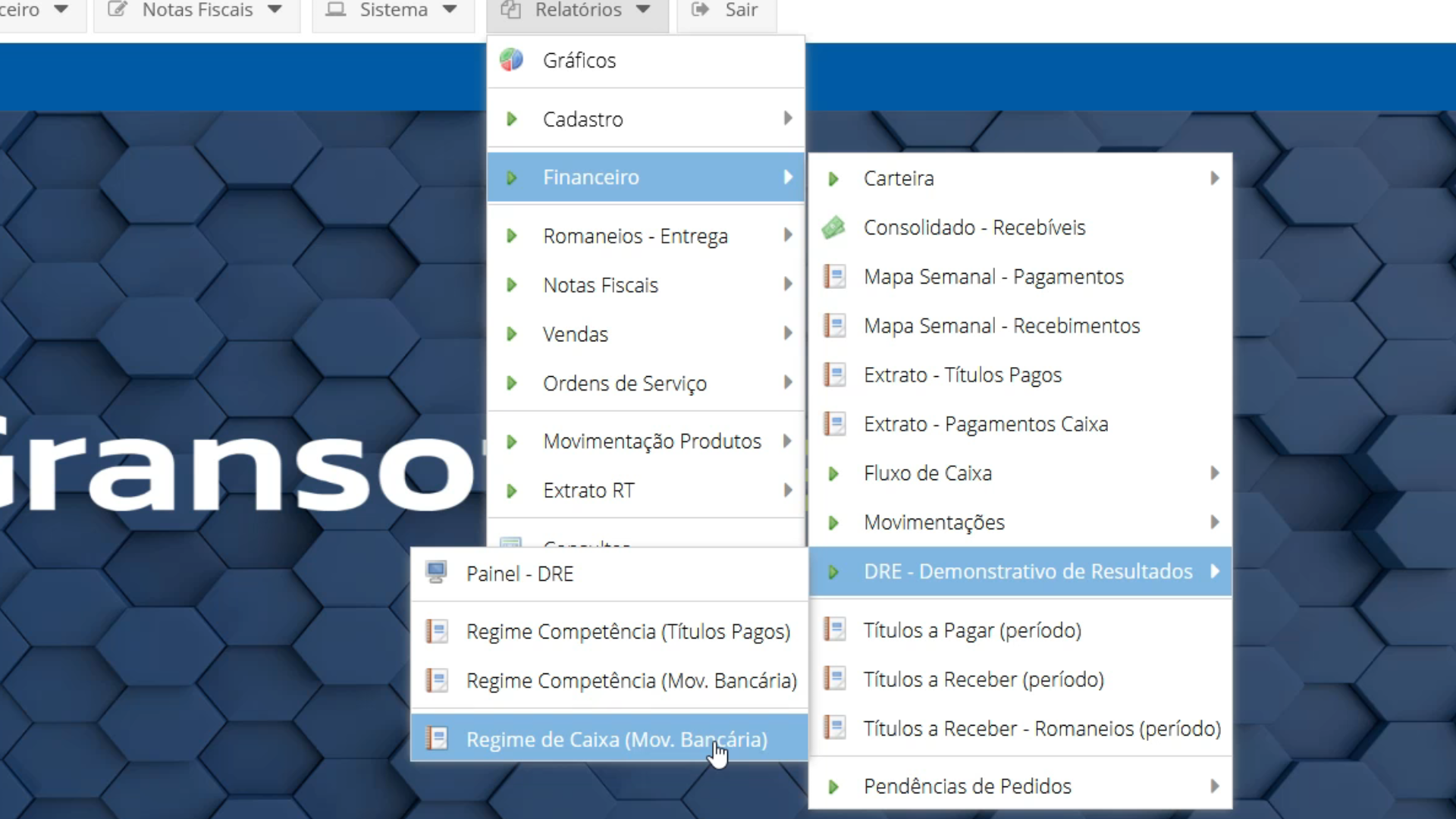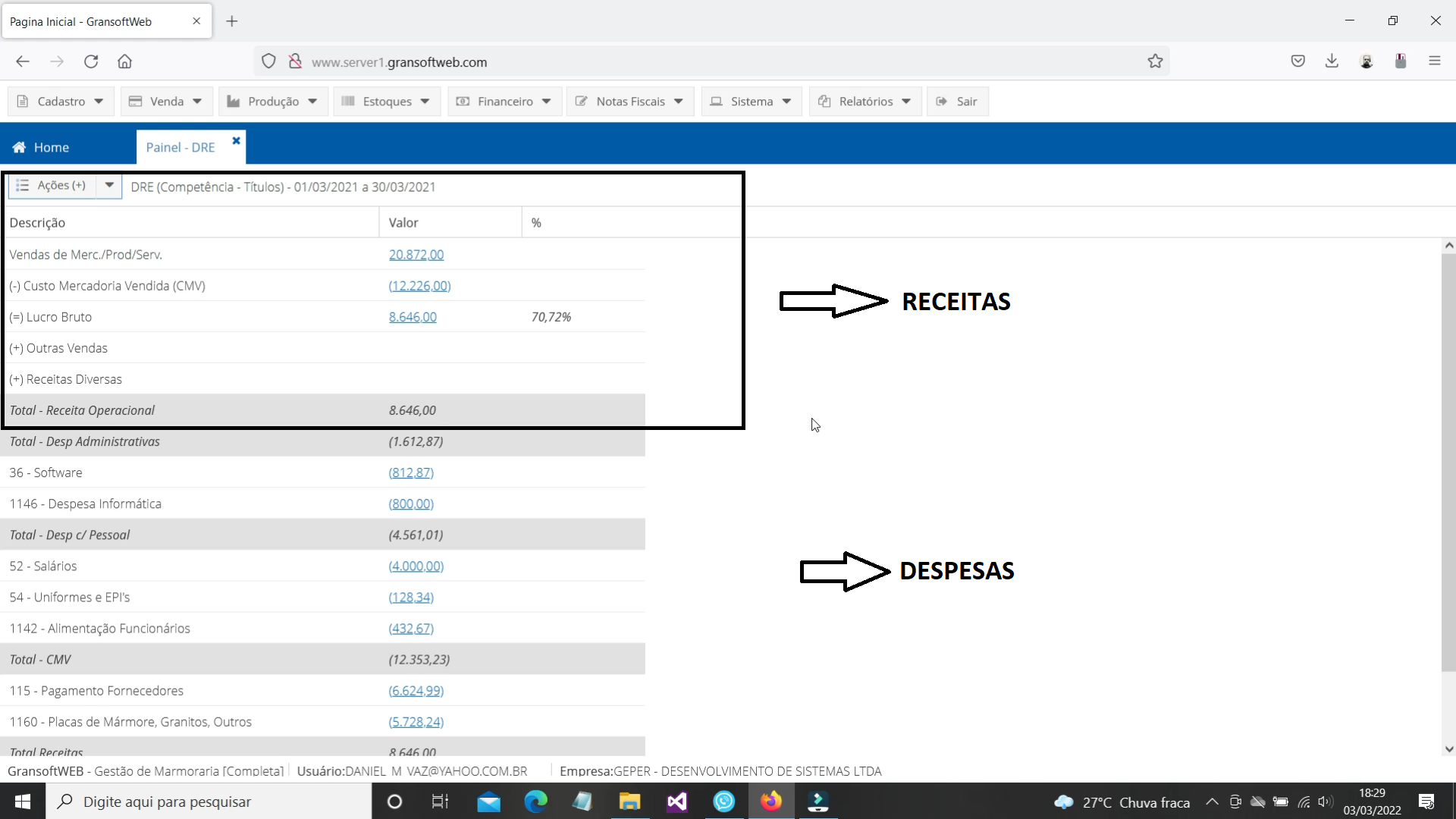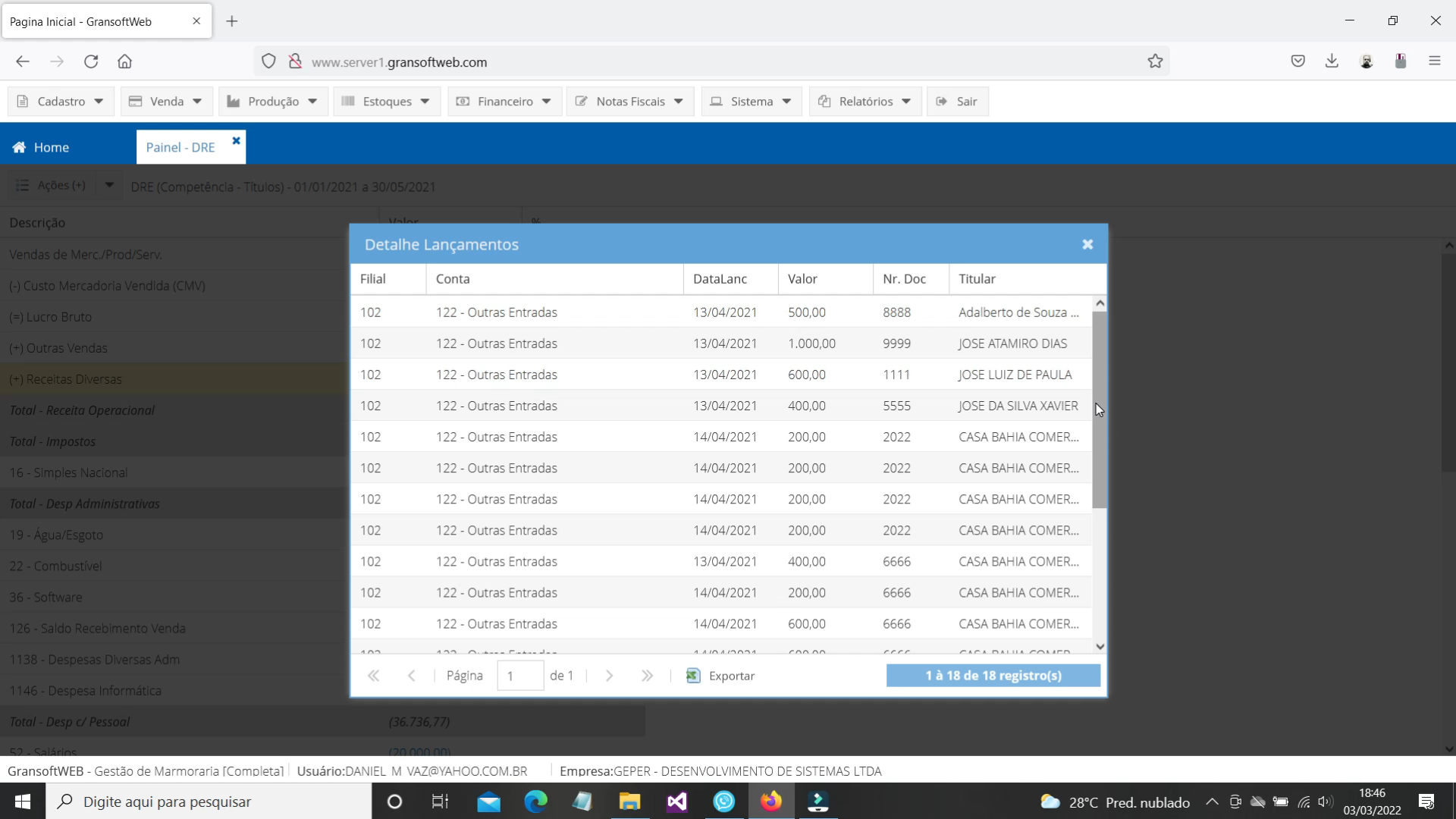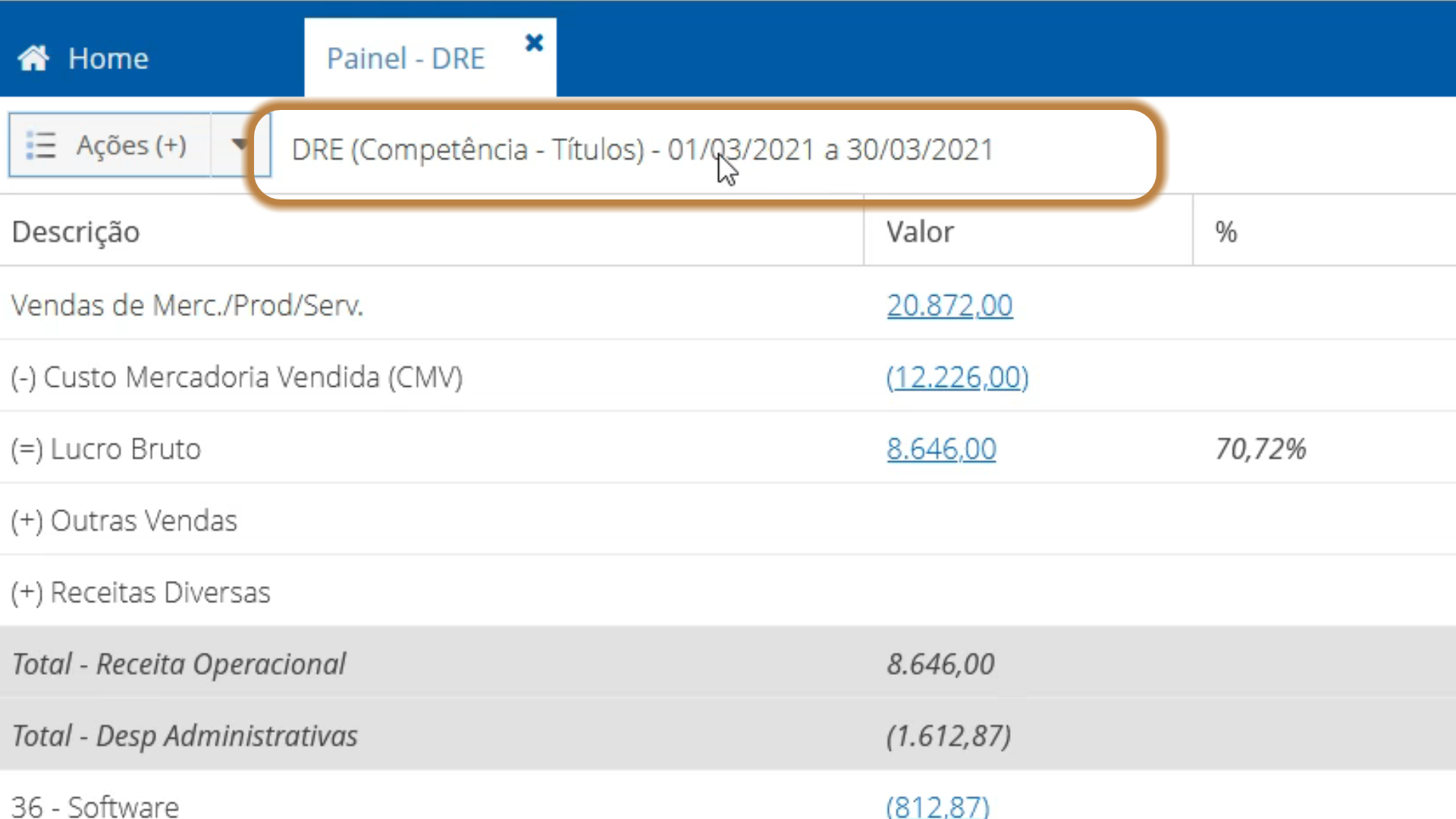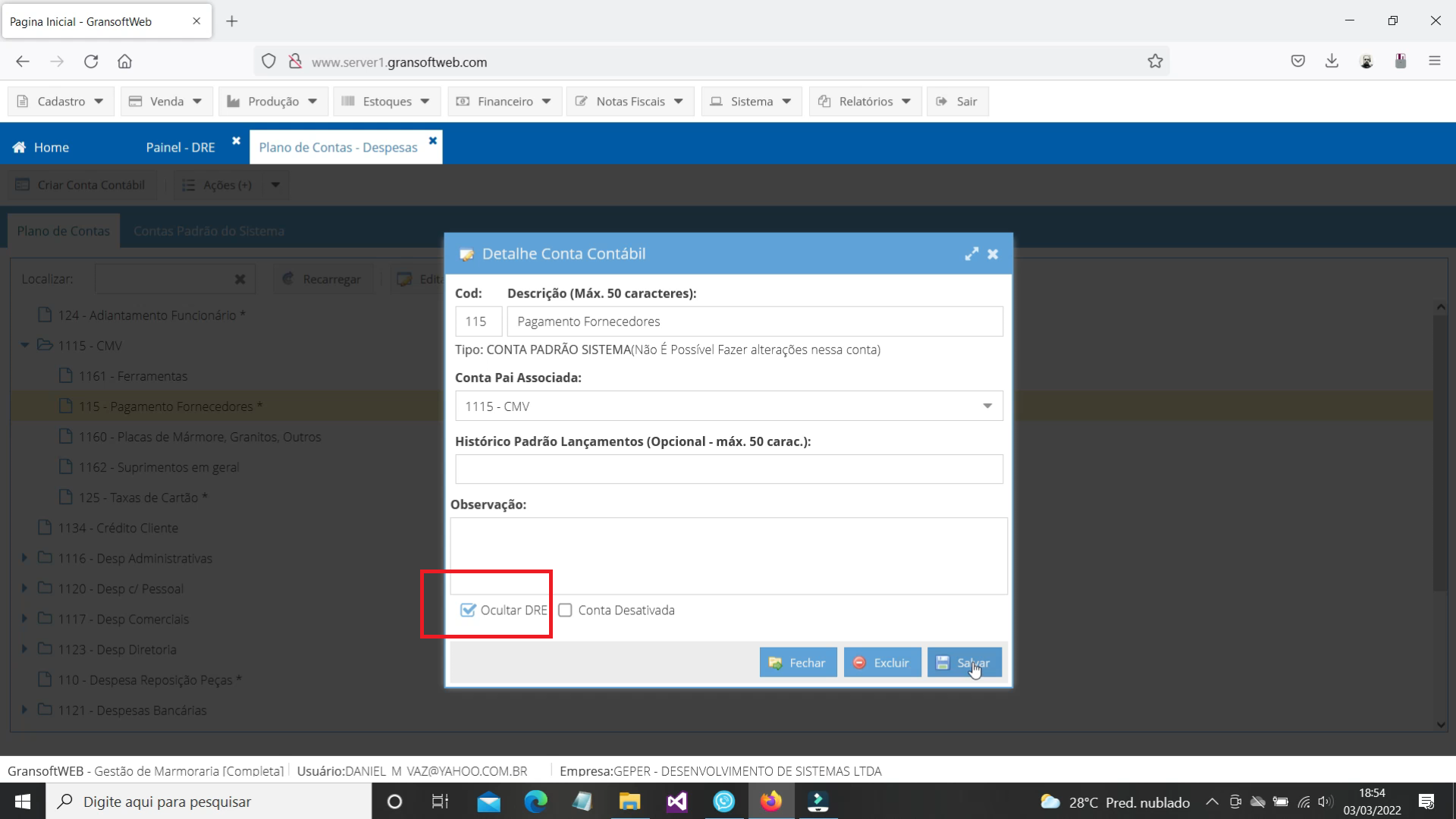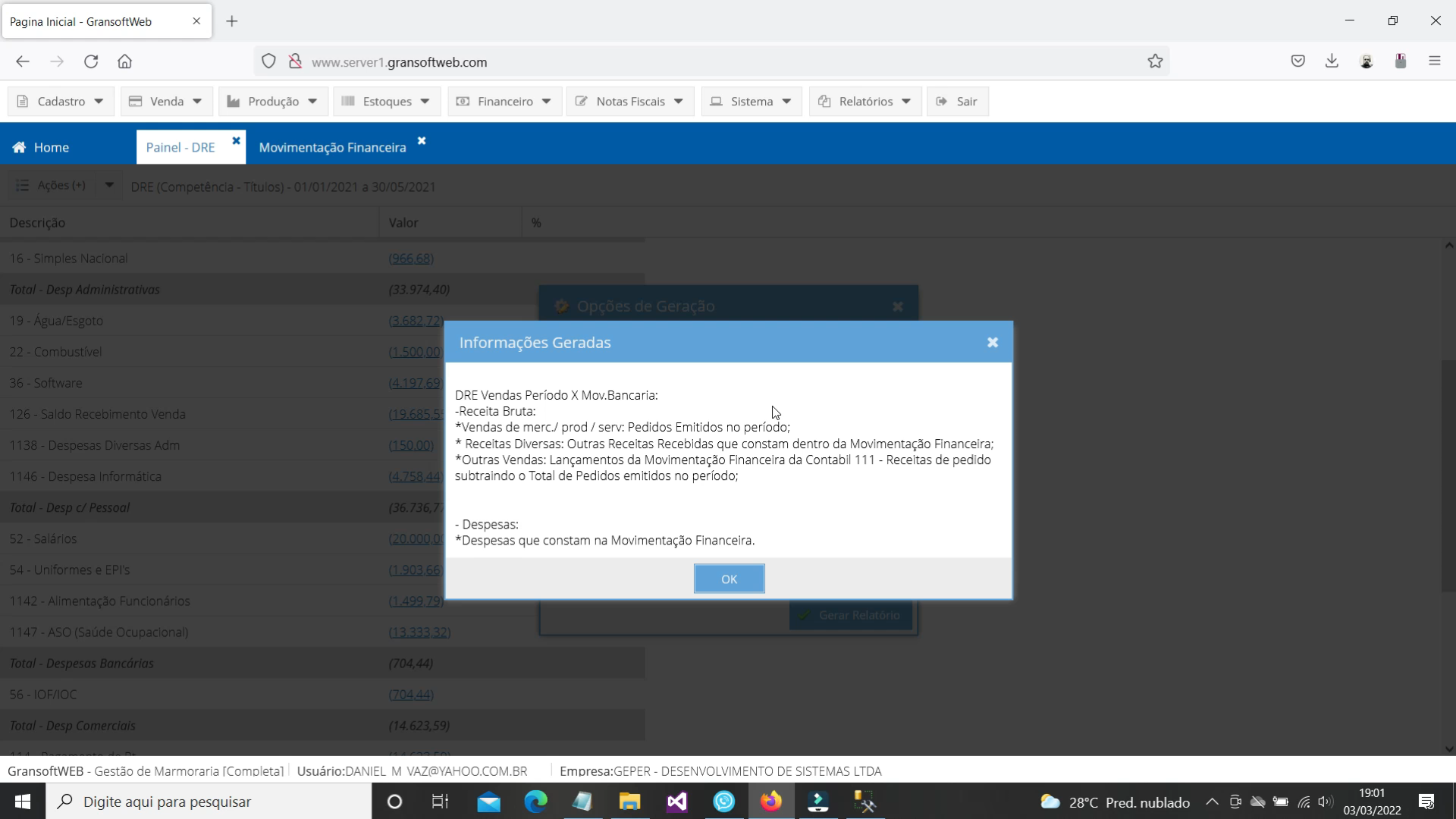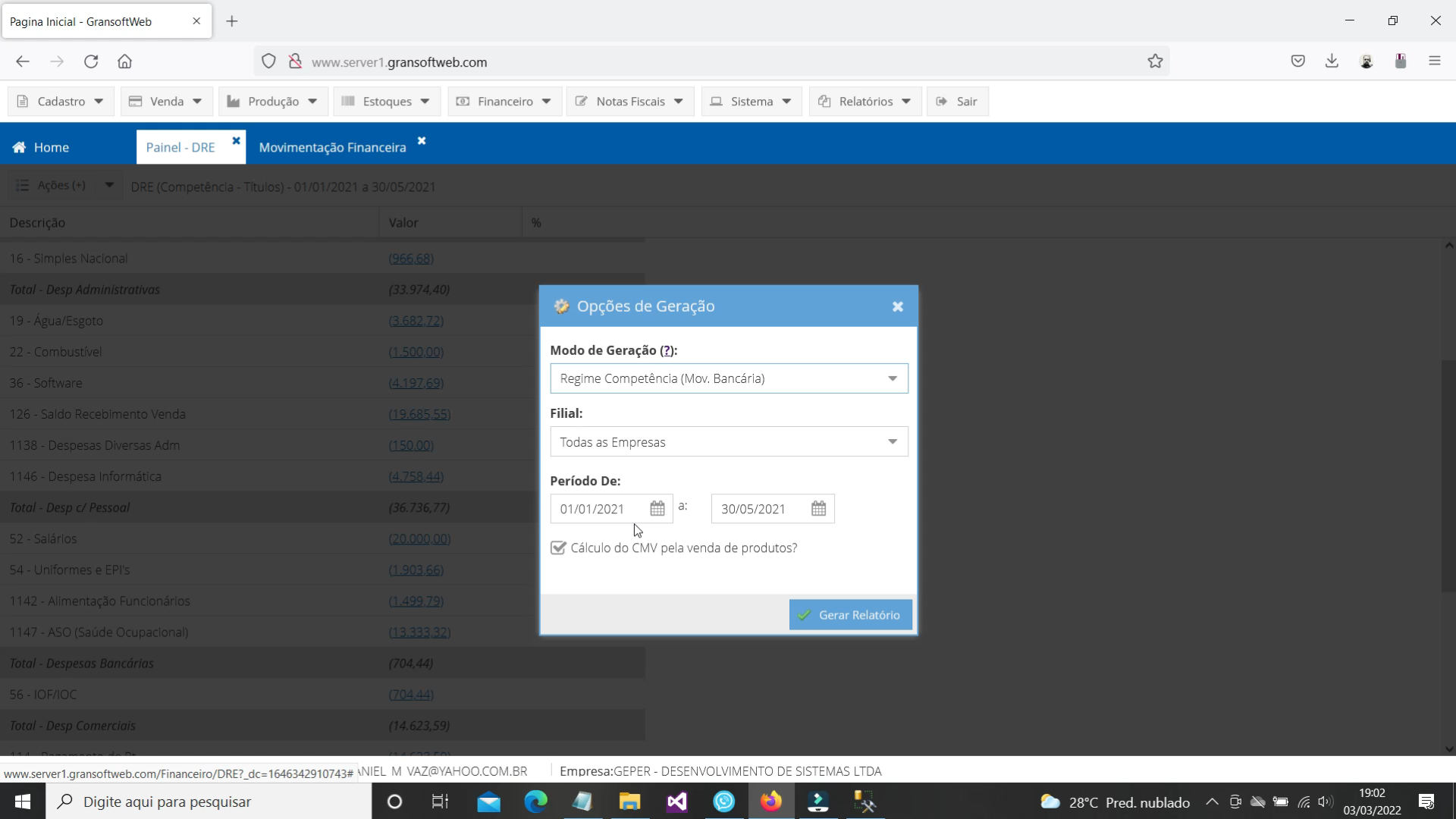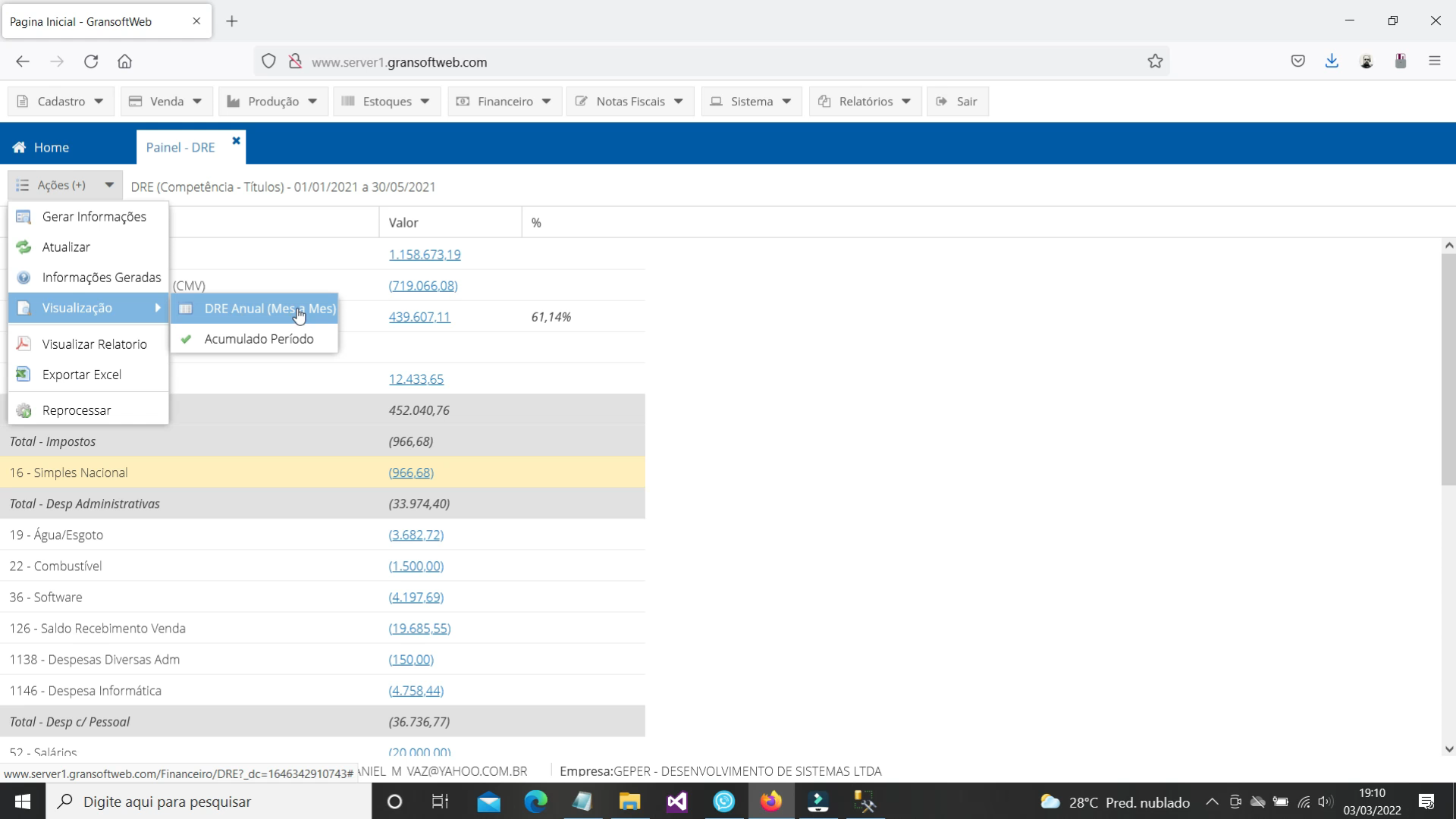Gerando uma DRE (Demonstrativo de Resultados)
Tutorial explicativo sobre o conceito de uma DRE (Demonstrativo de Resultados), assim como dicas e tipos de geração (Competência via Títulos; Competência via Movimentação Bancária; Fluxo de Caixa), e como fazer a emissão pelo sistema GransoftWeb.
O DRE é uma sigla que refere a Demonstrativo de Resultados do Exercício, um relatório que tem o objetivo de apurar os ganhos e perdas da empresa, para saber se a mesma obteve lucro ou prejuízo durante um período de apuração.
Esse relatório deve ser analisado pelo gestor da empresa, e utilizado como referência para elaboração de planos e metas que visam o aumento do lucro. Com base nessas informações, o gestor pode tomar ações, como, por exemplo: verificar se a margem de produtos e serviços cobrados estão coerentes com a realidade das despesas, ou então, analisar possibilidade de redução de despesas supérfluas, ou até mesmo planejamento de ações de marketing para alavancar o montante das vendas. Dessa forma, o DRE funciona como um raio X sobre a saúde financeira da empresa.
Existem várias formas de demonstração dessas informações, dependendo do sistema utilizado, porém todas elas seguem o mesmo princípio regulamentado pela Lei 6.404/76 que aborda as Sociedades por Ações. O artigo 187 explica que uma DRE deve apresentar, de forma resumida, a estrutura de informações conforme definição:
- RECEITA BRUTA DE VENDAS, que é a somatória de todas as Vendas de Mercadorias e Serviços que foram realizadas durante o período da apuração. Da somatória das VENDAS, abate-se os IMPOSTOS, as DEVOLUÇÕES DE VENDAS e os DESCONTOS.
Em seguida, abatemos o CMV, que é o custo de cada Mercadoria vendida durante o período apurado. Assim, encontramos o LUCRO BRUTO, ou, RECEITA OPERACIONAL BRUTA oriundo da venda de cada produto ou serviço realizado no período.
A próxima etapa é fazer o levantamento das despesas que foram contabilizadas: as DESPESAS FIXAS, oriundas de pagamentos de salários, aluguel do espaço físico, contas de energia elétrica, água, internet, telefone... As DESPESAS ADMINISTRATIVAS, referente a compras de almoxarifado, material de escritório, comissão sobre vendas… E por fim as DESPESAS FINANCEIRAS, onde são contabilizadas as variações cambiais, tarifas bancárias, juros, multas, etc.
Abatendo a soma das despesas do LUCRO BRUTO, chegamos no RESULTADO OPERACIONAL, que indicará se a empresa teve lucro ou prejuízo durante o período de apuração.
Agora que compreendemos a estrutura básica da DRE, vamos explicar como esse relatório é gerado dentro do sistema Gransoftweb.
Primeiramente, é preciso destacar que o Gransoftweb é um SOFTWARE DE GESTÃO, ou seja: por não ser um SISTEMA CONTÁBIL, não é possível gerar as informações no mesmo formato de uma DRE emitida pela contabilidade da empresa. Portanto, considere utilizar o relatório do Gransoftweb somente com o propósito de analisar números buscando melhorar a gestão da empresa, para ajustar preço de produtos e serviços ou eliminar despesas desnecessárias. Para fins fiscais ou contábeis, solicitamos que entre em contato com o contador e solicite o DRE CONTÁBIL da empresa.
O DRE está disponível somente na VERSÃO COMPLETA do Gransoftweb, e pode ser acessado através do menu: Relatórios -> Financeiro -> DRE Demonstrativo de resultados.
Neste menu, será exibido as seguintes opções: o PAINEL DRE, onde podemos visualizar as informações do ano separadas mês a mês, e verificar detalhes de lançamentos que compõem a somatória das contas... E os relatórios impressos, que podem ser gerados pelo regime de competência via títulos pagos ou movimentação bancária. Também podemos gerar uma DRE via Regime de caixa, onde será considerado somente os lançamentos registrados na movimentação bancária.
Primeiramente, vamos compreender o funcionamento do painel DRE: clicando no menu painel DRE, será exibido um grid contendo a estrutura que o Gransoftweb utiliza para demonstrar as informações, a mesma utilizada nos relatórios impressos.
Na primeira parte, são exibidas todas as receitas da empresa durante o período da apuração. Na parte superior, observamos o TIPO da DRE que estamos visualizando, que, nesse caso, foi obtido através das parcelas de títulos para a composição das despesas gerais. Na DRE do tipo COMPETÊNCIA POR TÍTULOS, o valor da venda é obtido através da somatória de Mercadorias e Serviços que foram vendidos durante o período de apuração, que será idêntico ao valor total do relatório VENDAS POR PERÍODO, quando gerado durante o mesmo período de apuração.
Da venda, deduzimos o CMV, que é a somatória total do custo de cada produto e serviço vendido no período. O sistema calcula o CMV considerando as quantidades vendidas multiplicadas pelo custo do produto no momento em que a venda foi realizada. O valor do CMV é obtido através do relatório CURVA ABC, que detalha as operações por produto e venda. Se a empresa fizer o controle criterioso do custo unitário de cada item, essa informação tende a ficar mais próxima do CMV contábil, onde o cálculo é feito considerando o Estoque Inicial, as compras realizadas, e deduzindo o estoque final.
Clicando sobre os valores, será exibido a forma como o sistema processa as informações.
Do montante das vendas, subtraímos o CMV e chegamos ao LUCRO BRUTO OPERACIONAL. Por não ser um sistema contábil, o Gransoftweb não consegue fazer a apuração de impostos, contudo essa informação pode ser lançada dentro das despesas gerais.
Caso a empresa possua receitas diversas oriundas de vendas de ativos, essas informações serão demonstradas nas linhas OUTRAS VENDAS e RECEITAS DIVERSAS, que compreendem os títulos de receitas que não são pedidos de venda.
Abaixo da linha TOTAL RECEITAS OPERACIONAIS, são exibidas as despesas agrupadas conforme a definição do plano de contas da empresa. Como o TIPO DA DRE que estamos usando aqui é o de COMPETÊNCIA POR TÍTULOS, o valor exibido nas despesas equivale à somatória de parcelas compensadas durante o período de apuração.
Clicando no valor de cada despesa, é possível obter o detalhe das parcelas compensadas cuja somatória compõe o valor. Podemos também consultar essas informações através da tela do CONTAS A PAGAR, informando o período pela DATA DA BAIXA, e filtrando as parcelas com situação QUITADO. Se desejar, pode selecionar uma conta contábil específica através do menu AÇÕES -> PESQUISAR -> POR CONTA CONTÁBIL. O total das parcelas será equivalente ao total da despesa que aparece na DRE.
Podemos configurar o sistema para ocultar algumas contas específicas. Por exemplo, como o sistema faz o cálculo do CMV, não existe a necessidade de demonstrar as despesas com FORNECEDORES no relatório. Considerando que nessa conta são contabilizadas as compras de produtos que serão revendidos, isso acaba gerando uma redundância no relatório, haja visto que o custo das compras já é processado dentro do CMV. Nesse caso, podemos ocultar a conta FORNECEDORES, acessando o detalhe da mesma em CADASTRO -> CONTABILIDADE -> PLANO DE CONTAS, e localizando a conta desejada dentro do plano de contas. Depois clique em EDITAR, e, nas configurações do detalhe da conta, marque a opção “Ocultar DRE”. Salve as alterações e retorne para o Painel DRE. Assim que atualizamos as informações, podemos reparar que a conta FORNECEDORES já não aparece mais no relatório.
No rodapé do relatório, teremos o TOTAL RECEITAS - que equivale ao total da Receita Operacional… e deduzindo a somatória das DESPESAS, encontramos o RESULTADO DO EXERCÍCIO, que, quando positivo, significa que a empresa teve lucro, ou, caso o valor for negativo, significa que as despesas foram maiores que as receitas.
E assim explicamos a estrutura básica da DRE gerado pelo Gransoftweb. Você pode consultar a maneira de como as informações foram processadas clicando no menu AÇÕES (+) → INFORMAÇÕES GERADAS, onde será exibido a metodologia utilizada para apuração dos dados.
É possível gerar essas informações de outras formas. Por exemplo, imagine que, ao invés de visualizar os valores das despesas pelos títulos lançados, você queira apurar as despesas através dos lançamentos da movimentação bancária. Se a empresa faz a conciliação dos bancos diariamente, então provavelmente, as informações registradas na movimentação serão mais confiáveis. Nesse caso, modificamos a forma de apuração dos valores, desta vez solicitando que o sistema faça a geração dos dados buscando os lançamentos da movimentação. Para isso, acesse o menu AÇÕES (+) → GERAR INFORMAÇÕES, onde será exibido uma tela de opções para a geração.
Selecione o regime de COMPETÊNCIA PELA MOVIMENTAÇÃO BANCÁRIA. Em caso de dúvidas, clique no ícone de interrogação, onde será exibido uma nota explicativa, detalhando a forma como será feito o processamento do tipo selecionado. Em seguida, selecione o período da apuração, e confirme para que o sistema faça o cálculo automático do CMV (lembrando que o CMV só será calculado para os relatórios de COMPETÊNCIA, onde é considerado as informações da venda de produtos. No REGIME DE CAIXA será considerado somente os registros de receitas e despesas que foram lançados na movimentação bancária).
Confirme as informações, e pronto! Em questão de instantes, as informações serão reprocessadas e carregadas na tela. Sempre que tiver dúvida, você pode consultar a forma como o sistema gerou as informações através do menu AÇÕES -> INFORMAÇÕES GERADAS. Aqui também podemos fazer a visualização do relatório impresso… e também exportar as informações do grid para uma planilha excel.
Vamos então reforçar os tipos de geração das informações da DRE para um melhor entendimento.
Utilizando o REGIME DE COMPETÊNCIA pelos TÍTULOS PAGOS, o sistema considera as vendas realizadas no período, e não o que foi recebido em caixa. O valor das despesas será apurado através de parcelas de títulos que foram lançados no sistema. Quando fazemos a geração pela COMPETÊNCIA de TÍTULOS, podemos escolher se desejamos gerar as parcelas pela DATA DO PAGAMENTO ou PELA DATA DA EMISSÃO.
No regime de COMPETÊNCIA PELA MOVIMENTAÇÃO BANCÁRIA, o sistema também considera as receitas de vendas realizadas no período, porém utiliza os lançamentos da movimentação bancária para apuração das despesas gerais. Ou seja, ao invés de consultar as parcelas recebidas, o sistema utiliza a movimentação financeira lançada nas contas de capital. Esse relatório deverá ser utilizado SOMENTE para as empresas que fazem a conciliação bancária diariamente.
No REGIME DE CAIXA, o sistema considera somente os recebimentos das vendas e pagamento das despesas no caixa via movimentação bancária. Nesse caso, o CMV não é calculado.
A empresa precisa escolher a forma como serão geradas as informações da DRE e utilizar sempre esse mesmo padrão para as gerações futuras.
No painel, podemos alterar o modo de visualização de forma a acompanhar a evolução dos valores mês a mês, através do menu AÇÕES -> VISUALIZAÇÃO -> DRE ANUAL. Nesse modelo de exibição, só será possível carregar as informações caso o período informado esteja dentro do mesmo ano.
Podemos fazer a exportação dos dados para uma planilha excel, permitindo ao usuário formatar as informações à sua maneira.
E assim, encerramos as explicações sobre como gerar uma DRE dentro do Gransoftweb. Para dúvidas ou explicações técnicas mais detalhadas, solicitamos que entre em contato com a equipe de suporte técnico.